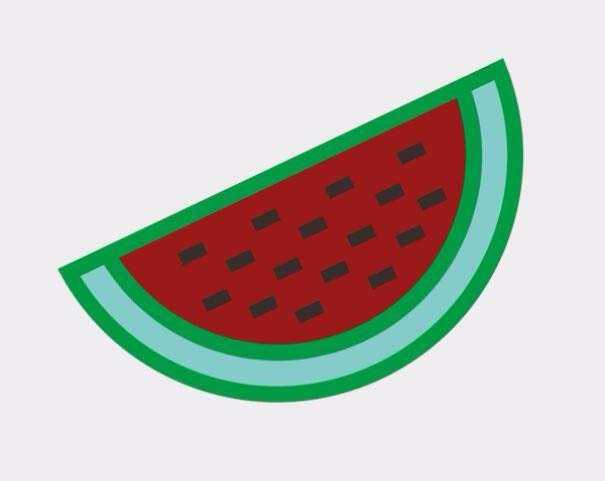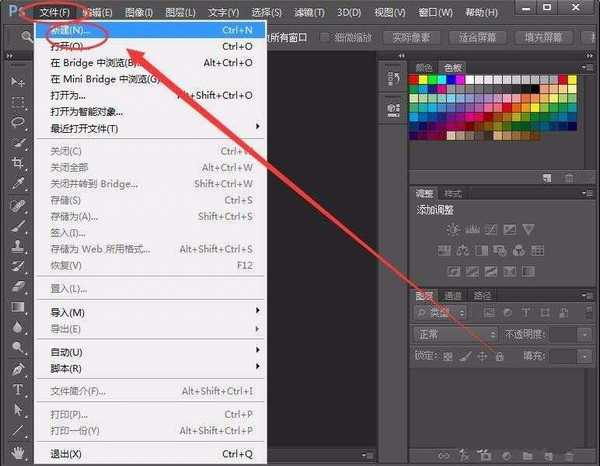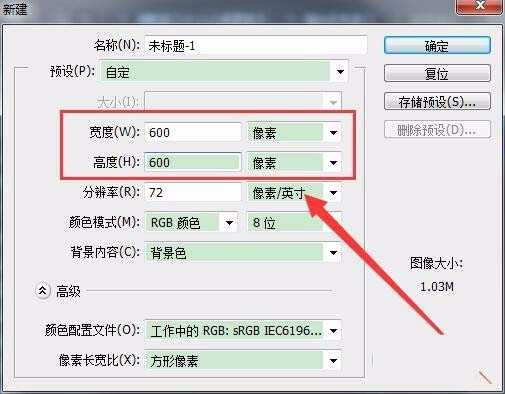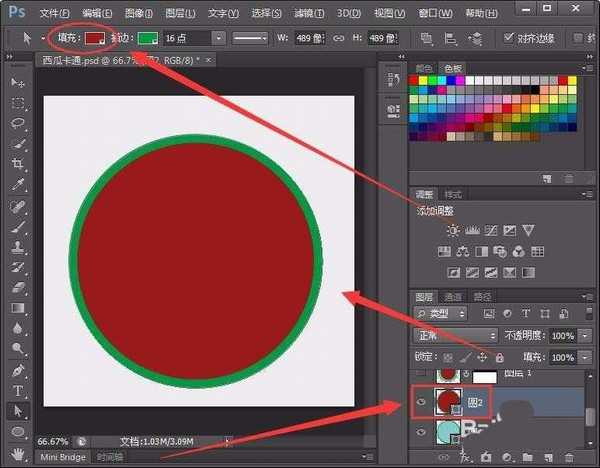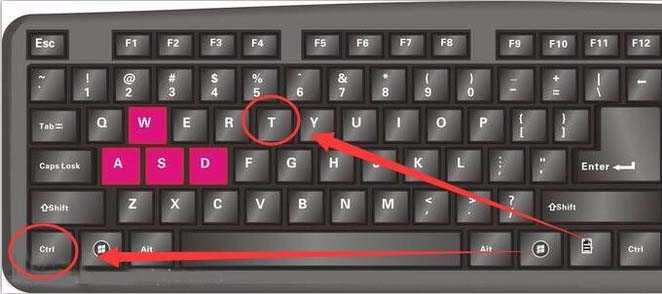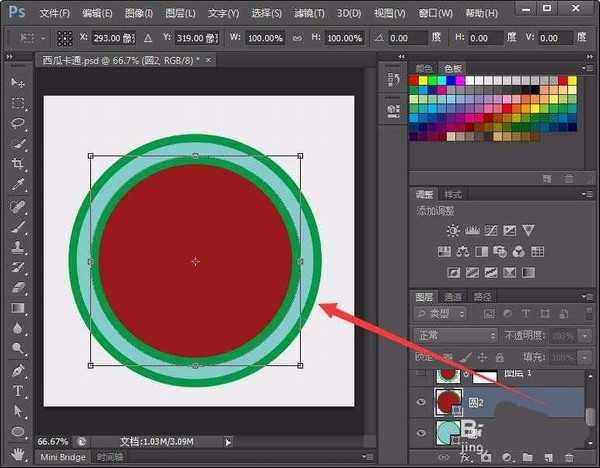PS怎么画卡通西瓜标志?
(编辑:jimmy 日期: 2026/1/7 浏览:3 次 )
ps中想要绘制西瓜,该怎么画可爱的西瓜呢?下面我们就来看看ps绘制西瓜图标的教程。
- 软件名称:
- Photoshop CS6 13.0 官方版 中文绿色免费版 (PSCS6中文绿色版)
- 软件大小:
- 160MB
- 更新时间:
- 2014-05-15立即下载
1、桌面上双击Adobe Photoshop CS6图标,打开软件。
2、单击文件菜单,选择新建选项。
3、创建一个宽和高都为600像素的文件,单击确定按钮。
4、选择椭圆工具,设置好填充色和线条颜色,线条粗细为16像素。
5、复制一个圆,将填充色改为红颜色。
6、同时按下键盘上的Ctrl+T键,将圆等比缩小。
7、同时按下键盘上的Ctrl+Shift+Alt+E键,盖印可见图层。
上一页12 下一页 阅读全文
下一篇:ps图片怎么添加压痕效果的文字?